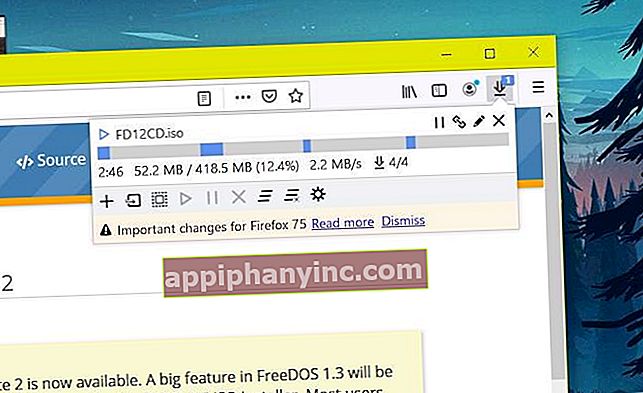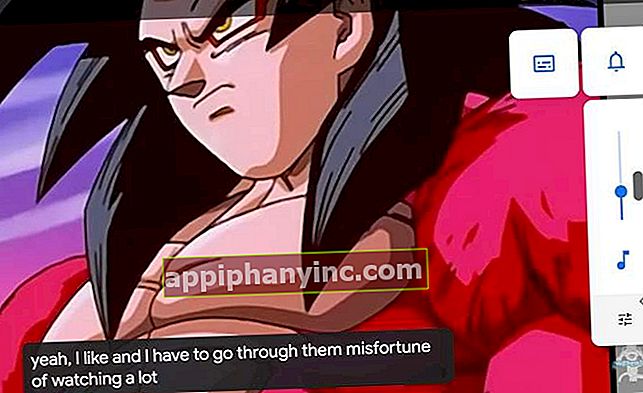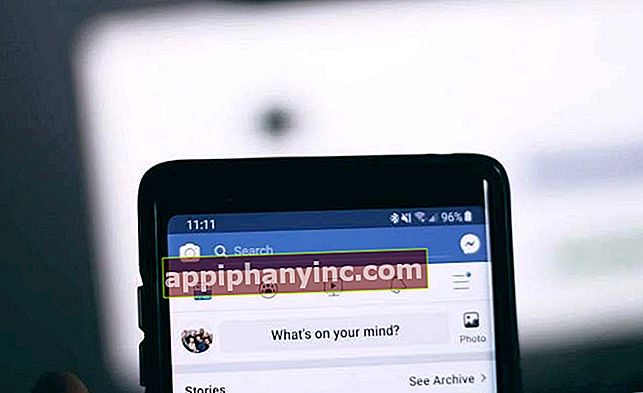Odstranite zlonamerne programe, vohune in viruse

Če se računalnik dolgo zažene, ima težave s pravilnim nalaganjem strani, ima brskalnik veliko vdelanega oglaševanja, se je vaša domača stran spremenila brez vašega soglasja ali imate nameščene neželene programe, to pomeni, da imate okužen računalnik in morate dobro očistiti. Kje začnete?
Od El Android Feliz priporočamo dobro anti adware, a proti zlonamerni programski opremi in a protivirusni program da računalnik pregleda zlonamerne programe. Ko bo oprema analizirana, pregledana in optimizirana, boste lahko spet normalno delali. Te vrste virusov in vdelano oglaševanje prav tako pogosto požirajo vire za osebni računalnik, zato bomo po čiščenju videli, kako računalnik obnovi svojo normalno zmogljivost.
Preverite programe, ki se samodejno zaženejo ob zagonu sistema Windows
Če se ob zagonu sistema Windows zažene veliko programov ali če obstajajo neželeni programi ali virusi, bo to negativno vplivalo na čas, ki je potreben, da sistem "zažene". Če si želite ogledati programe, ki se zaženejo, ko se Windows naloži:
Iz sistema Windows 7: Pritisnite gumb za zagon sistema Windows in v prazno polje z legendo "Poiščite programe in datoteke"piši"msconfig". Odpre se okno za konfiguracijo sistema, pojdite naZagon sistema Windows”In poglejte. Če obstaja program, ki ga ne želite zagnati vsakič, ko zaženete računalnik, ga izberite in pritisnite gumb da onemogočite. S tem bo tudi krajši čas nalaganja sistema.
Iz operacijskih sistemov Windows 8 in Windows 10: Z desno tipko miške kliknite gumb Windows v začetni vrstici in izberite »Zaženi«. Napiši "msconfig”In videli boste, kako se naloži okno za konfiguracijo sistema. V tem primeru je zavihek “Zagon sistema Windows”Preusmeri vas na upravitelja opravil. (Opomba: Upravitelja opravil lahko zaženemo tudi s pritiskom na Ctrl + Shift + Esc)
 Od Windows 8 naprej skrbništvo nad zagonskimi programi upravlja Upravitelj opravil
Od Windows 8 naprej skrbništvo nad zagonskimi programi upravlja Upravitelj opravilV W8 in W10 lahko upravljamo zagonske programe od istega skrbnika: Izberemo program, ki ga ne želimo zagnati ob zagonu, in na enak način izberemo aplikacijo in kliknemo na "Če želite onemogočiti”.
Če od začetka ne veste, katere programe odstraniti, ker nimate pojma, kateri programi so na tem seznamu, vam lahko kot namig povem, da tisti, ki imajo več zlogov v vrsti in se ne zdijo kot "besede" ime prijave ima vse glasovnice nezaupljive. Na primer, program z imenom "wqewfffdgfd.exe" zagotovo ne prinese nobene koristi. Če še vedno dvomite o programu, priporočam, da njegovo ime vnesete v Google in če vidite, da se prvi vnosi v iskalnik nanašajo na morebitne zlonamerne programe, ga onemogočite.
Namestite in zaženite AdwCleaner
AdwCleaner je brezplačen program, ki odstranite adware, orodne vrstice (vrstice brskalnika) in neželeni programi na splošno. AdwCleaner lahko prenesete iz razdelka za prenos Androida.
Ko ga naložite, ga namestite in odprite za pregled sistema.
 Preprosto kliknite na "Scan", da začnete pregledovati naš računalnik
Preprosto kliknite na "Scan", da začnete pregledovati naš računalnikKo je skeniranje končano, če je AdwCleaner našel grožnjo, jo bo prikazal na različnih zavihkih "Rezultati". Pritisnite "Pospravi"Tako da program odpravi te grožnje. Nekateri program lahko izvzamete iz opeklin če počistite polje potrditveno polje, ki ga omenja.
Namestite in zaženite MalwareBytes
MalwareBytes je brezplačna protivirusna programska oprema in njegova naloga je najti in odstraniti zlonamerna programska oprema vaše ekipe. To aplikacijo lahko prenesete iz našega razdelka za prenos.
Ko ga prenesete, ga namestite in odprite za analizo računalnika (pritisnite “Analizirajte zdaj”).
 Ta aplikacija je tudi zelo preprosta: za začetek dela kliknite »Analiziraj zdaj«
Ta aplikacija je tudi zelo preprosta: za začetek dela kliknite »Analiziraj zdaj«Vse grožnje, ki jih MalwareBytes najde med pregledom, bodo navedene v "Odkriti predmeti”.
 »Predmeti zaznani« nam prikažejo število zaznanih groženj
»Predmeti zaznani« nam prikažejo število zaznanih groženjKo je skeniranje končano in če so bile odkrite grožnje, kliknite "Odstrani izbrano”MalwareBytes izbriše vse zaznane okužbe.

Namestite in zaženite dober protivirusni program
Na koncu zaženite še analizo z glavnim protivirusnim programom, da skenirate računalnik, če še vedno obstaja aktivna grožnja. V oddelku za prenos sistema Android imate več brezplačnih protivirusnih programov. Namestite lahko AVG ali Avast, oba sta dobra protivirusna programa, ki svoje delo opravljata zelo dobro.
Za dokončanje nastavitve začasno izbrišite
Do zdaj v vašem računalniku ne bi smeli obstajati virusi in grožnje, če pa iz našega računalnika izbrišemo tudi začasne datoteke, bomo razsvetlili naš sistem in deloval bo hitreje.
Z gumba lahko izbrišete začasne datotekeStart -> Zaženiin zagon ukaza «% temp%"(brez narekovajev). Ta ukaz odpre mapo z vsemi začasnimi datotekami vašega uporabnika. Izbrišete lahko vse datoteke, ki so v tej mapi (videli boste, kako vam morda ne bo omogočilo brisanja nekaterih datotek, ker vas opozorilo opozori, da so v uporabi. Ne skrbite, normalno je, brisati vam ni treba njim).
Če želite izčrpnejše izbrisati začasne datoteke, lahko namestite aplikacijo CCleaner, ki bo poskrbela za celoten postopek brisanja.
Kaj pa, če nič od tega ne deluje?
Obstaja veliko virusov ali neželenih programov, ki so resnično izmuzljivi in jih je težko odstraniti. Če se po izvedbi vseh teh dejanj še vedno ne morete znebiti nobenega, je najbolje, da v Google napišete ime virusa ali opis učinkov, ki jih povzroča. Najverjetneje gre za znani virus in našli boste forume ali vadnice, da se ga znebite. Če pa želite, se obrnite na nas v razdelku Androidova pisarna in poskušali vam bomo pomagati s hitrim odzivom. Srečno!